Mit Windows 11 23H2 können Sie die Remotedesktopverbindung deinstallieren


Mit der in Windows integrierten Remotedesktop-App können Sie eine Verbindung zu Ihrem PC herstellen und ihn von einem anderen Gerät aus verwenden. Da jedoch Remotedesktop-Apps von Drittanbietern wie Teamviewer oder AnyDesk verfügbar sind, ist der integrierte RDC möglicherweise nicht erforderlich.
In Windows 11 kann die integrierte Remotedesktopverbindungsfunktion (RDC), die für den Remote-Support entwickelt wurde, deaktiviert werden, wenn Sie potenzielle Sicherheitsrisiken vermeiden möchten. Ab Windows 11 23H2 können Sie die Remotedesktopverbindung deinstallieren und später bei Bedarf neu installieren.
So deinstallieren Sie die Remotedesktopverbindung in Windows 11
1. Verwenden der Einstellungen-App
- Drücken Sie Win+I, um die Einstellungen zu öffnen .
- Navigieren Sie zu Apps > Installierte Apps .
- Suchen Sie nach „Remote“ .
- Klicken Sie auf das Dreipunktsymbol auf der rechten Seite und wählen Sie Deinstallieren .
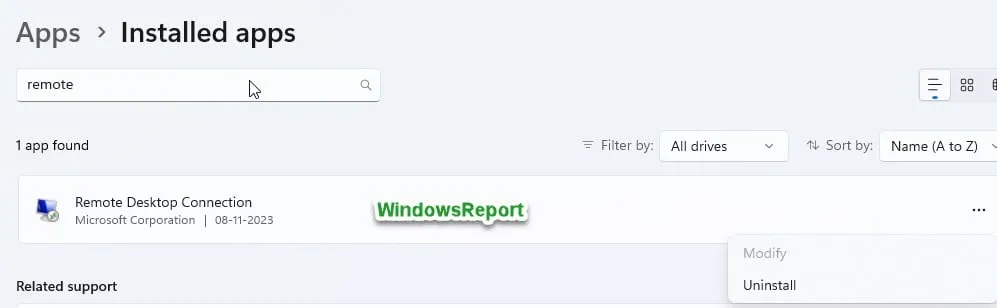
- Starten Sie Ihren Computer neu, wenn Sie aufgefordert werden, die Deinstallation abzuschließen.

2. Verwenden der Eingabeaufforderung
- Drücken Sie die Win- Taste und geben Sie Cmd ein .
- Klicken Sie mit der rechten Maustaste auf das erste Ergebnis und wählen Sie Als Administrator ausführen aus .
- Führen Sie den folgenden Befehl aus:
mstsc /uninstall /noPromptBeforeRestart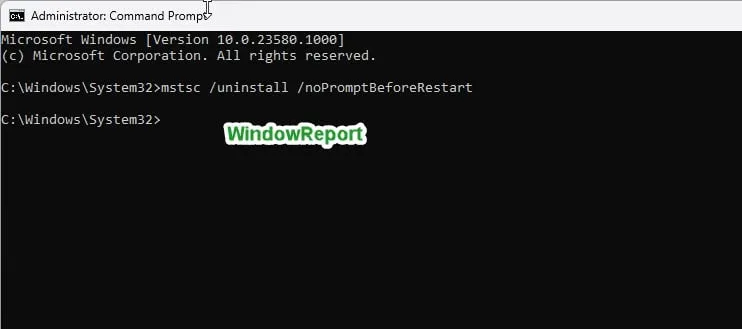
Die Remotedesktopverbindung wird deinstalliert und das System wird ohne Aufforderung neu gestartet. Stellen Sie sicher, dass Sie Ihre Arbeit speichern, bevor Sie die Eingabeaufforderungsmethode ausprobieren.
Wenn Sie die Remotedesktopverbindung wieder haben möchten, können Sie sie zu einem späteren Zeitpunkt erneut installieren, indem Sie die folgenden Schritte ausführen oder die offizielle Microsoft-Seite aufrufen .
So installieren Sie die Remotedesktopverbindung neu
- Laden Sie das Remotedesktopverbindungs-Installationsprogramm für Ihr System herunter: Windows 64-Bit, Windows 32-Bit, Windows ARM64
- Führen Sie nach Abschluss des Downloads das Installationsprogramm aus und befolgen Sie die Anweisungen auf dem Bildschirm, bis die Einrichtung abgeschlossen ist.
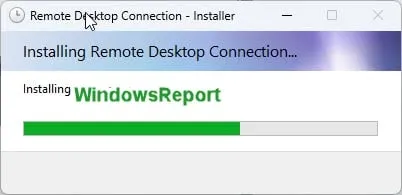
Nachdem die Einrichtung abgeschlossen ist, ist RDC wieder auf Ihrem Gerät verfügbar. Vergessen Sie nicht, uns im Kommentarbereich unten mitzuteilen, ob Remotedesktopverbindung Ihre bevorzugte Remote-App ist oder ob Sie eine Drittanbieter-App verwenden.



Schreibe einen Kommentar